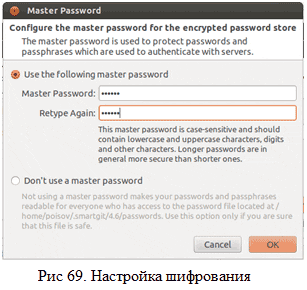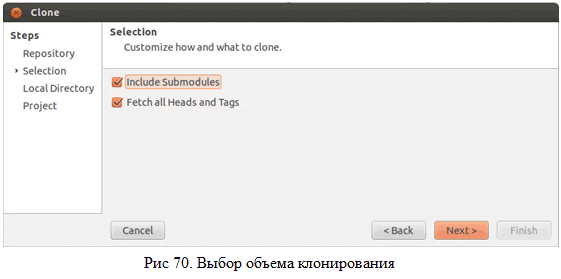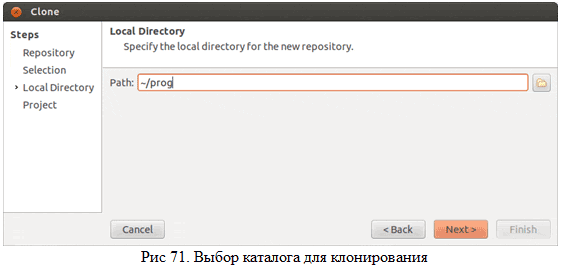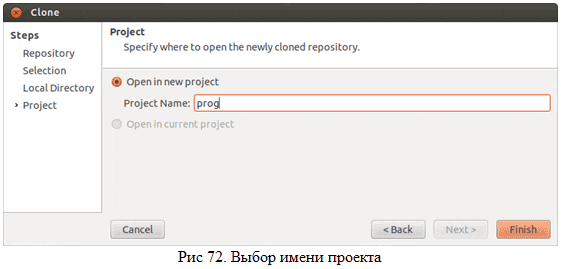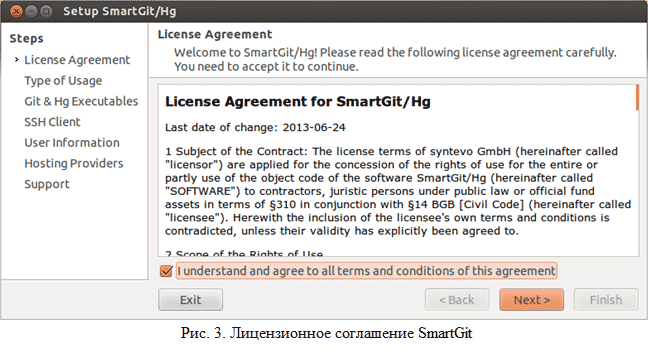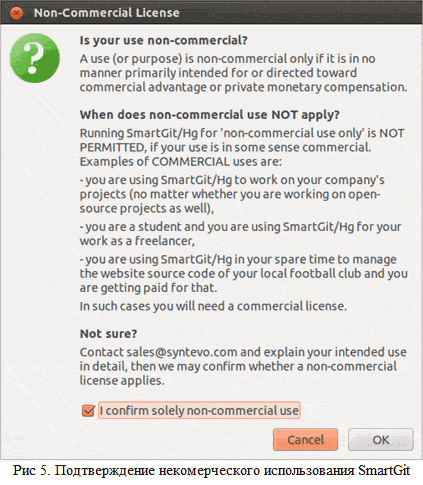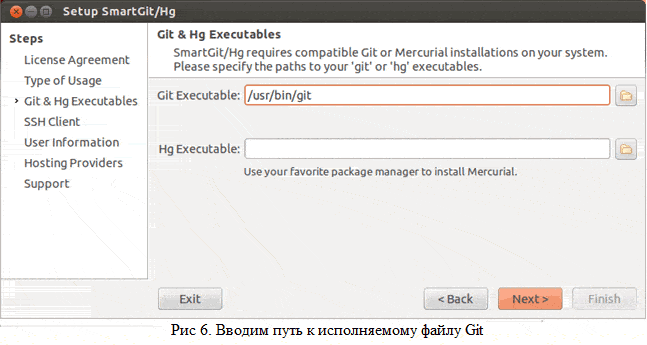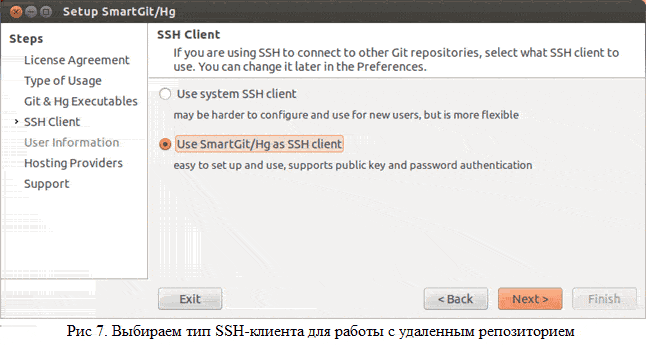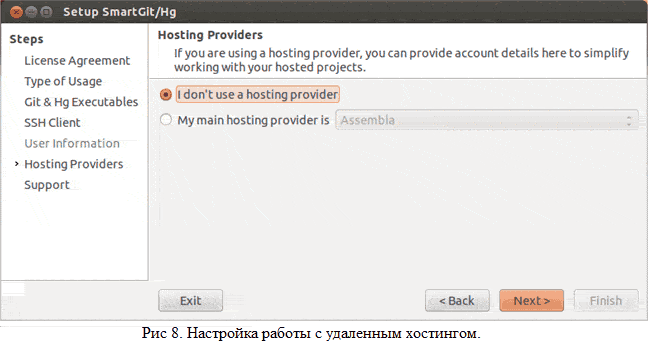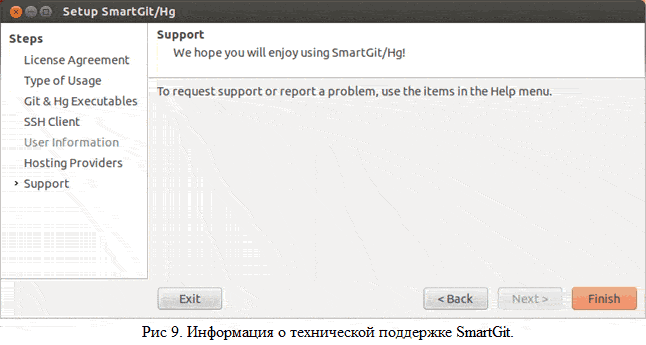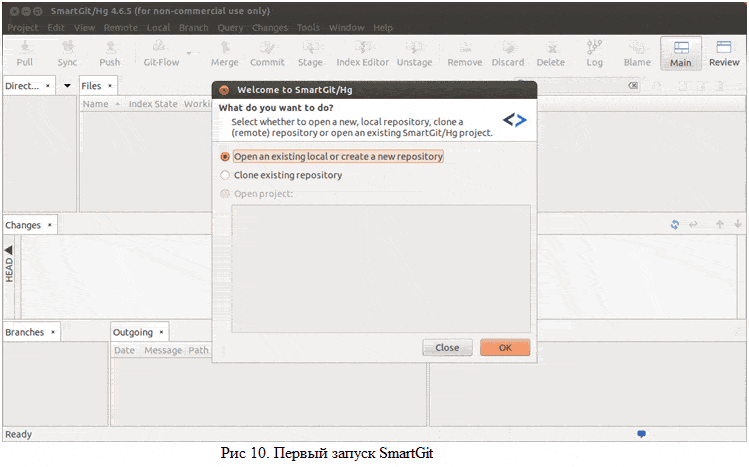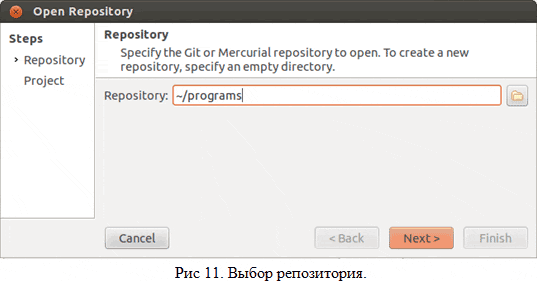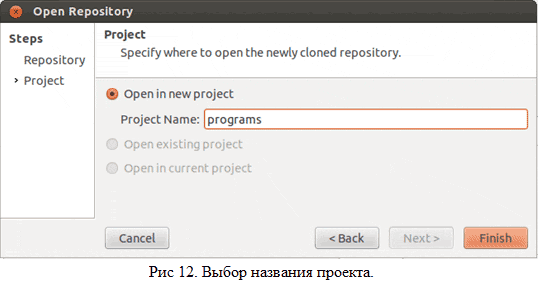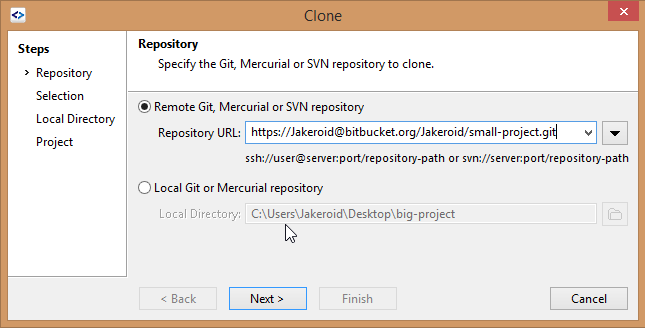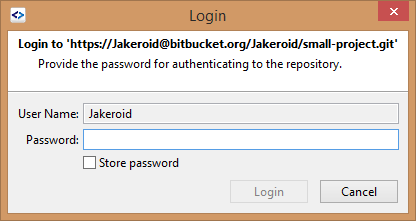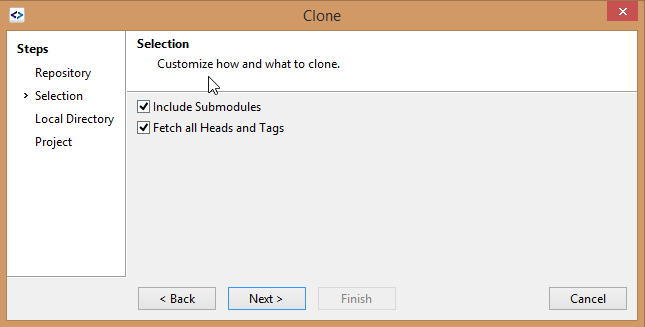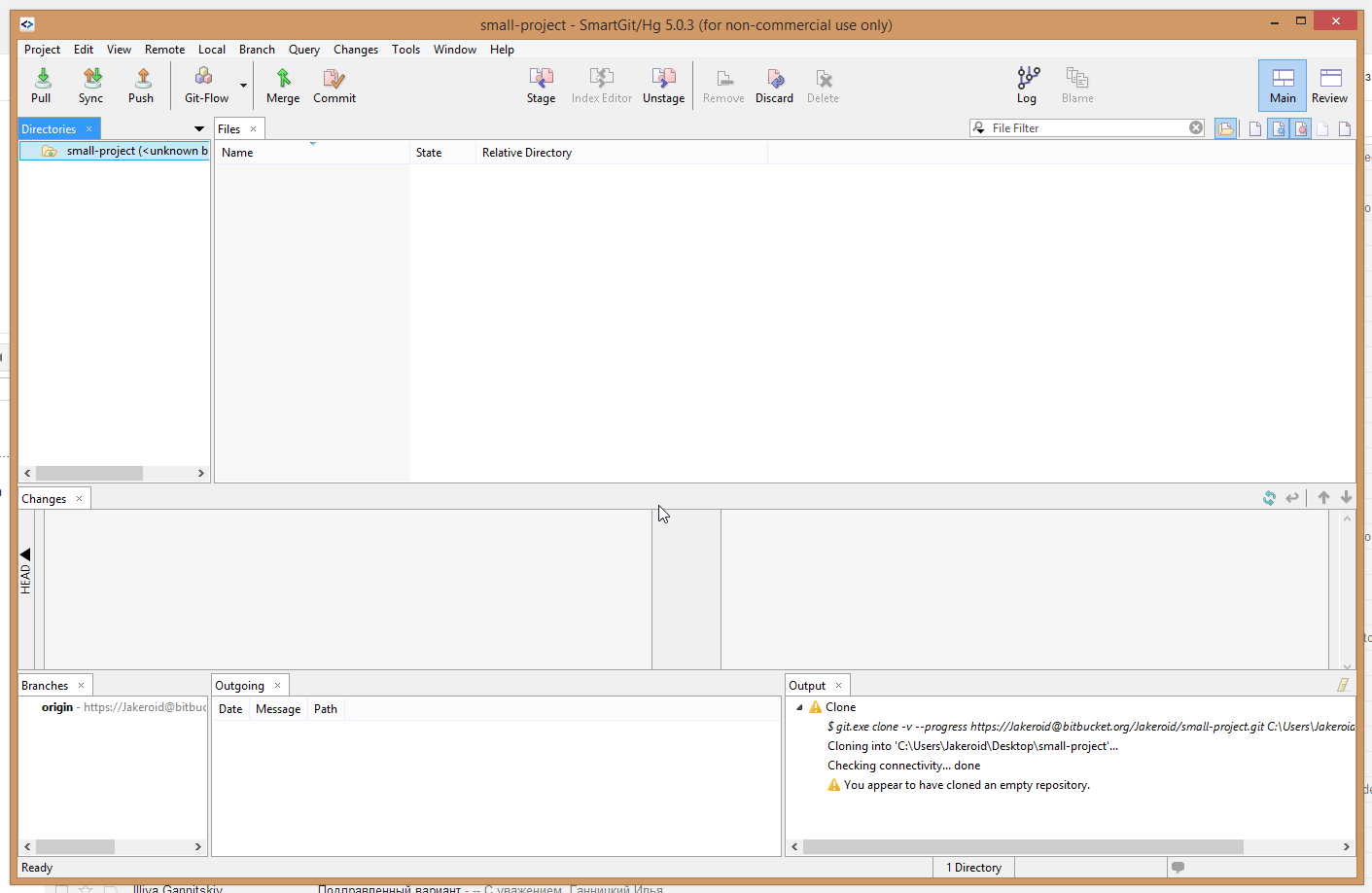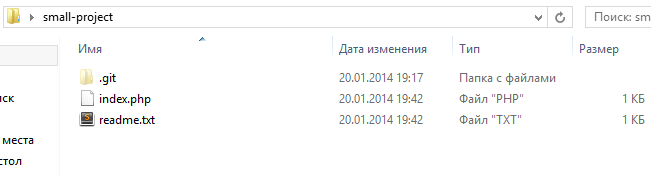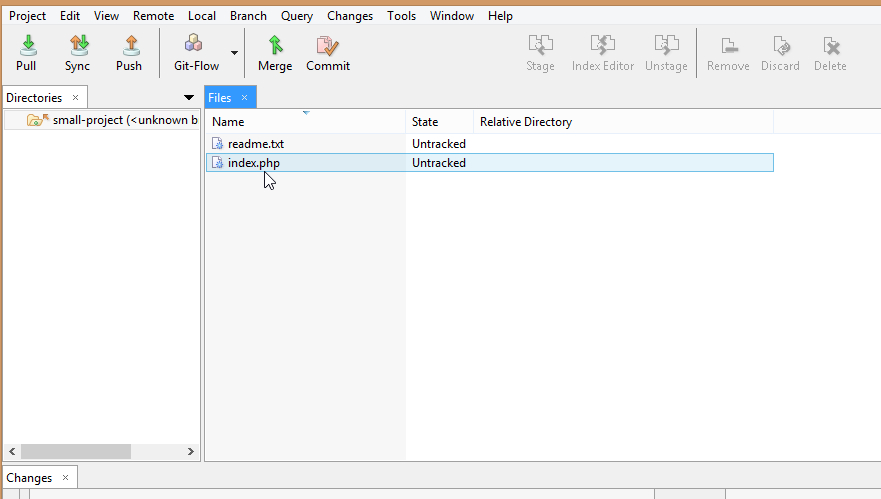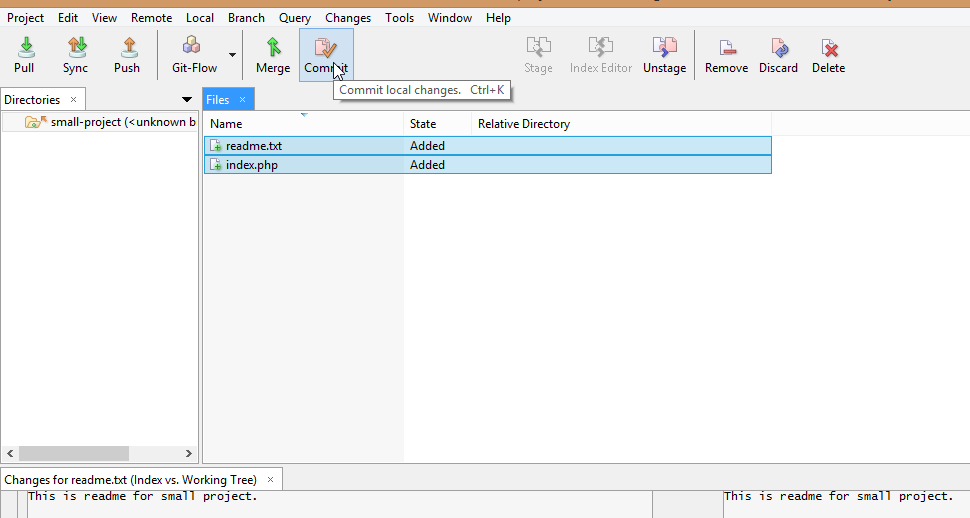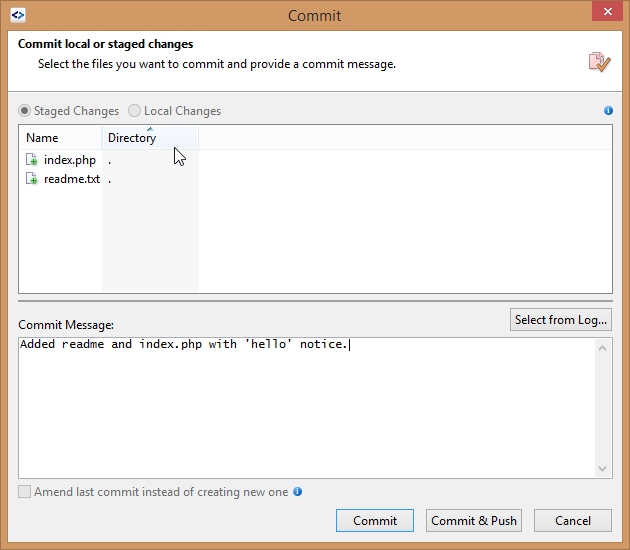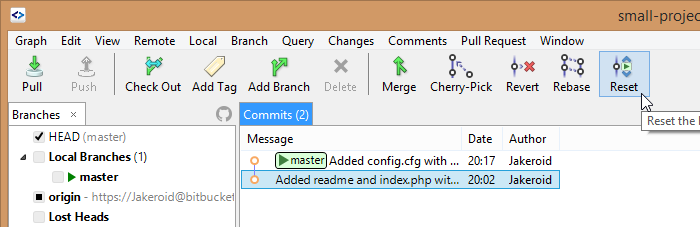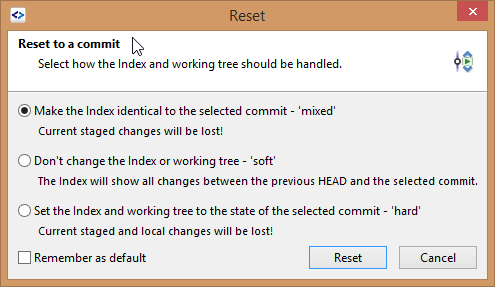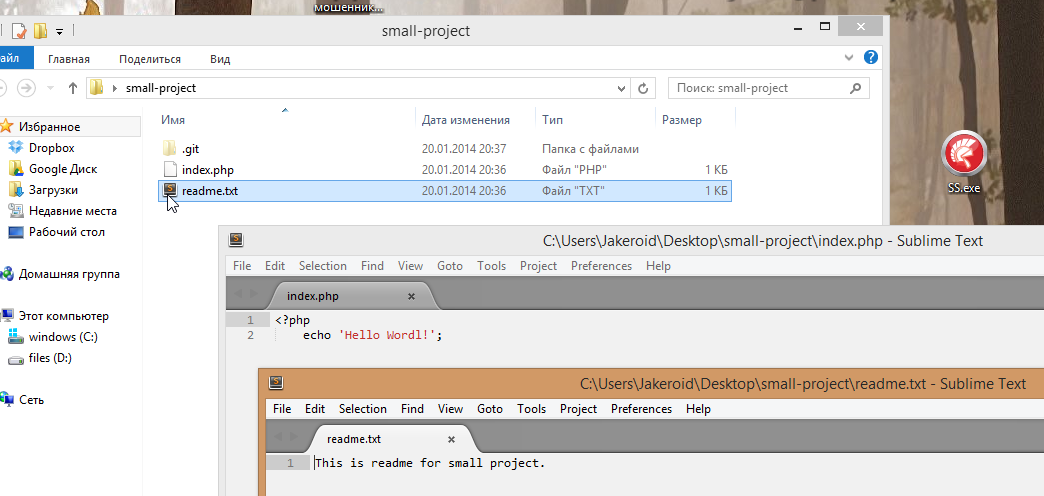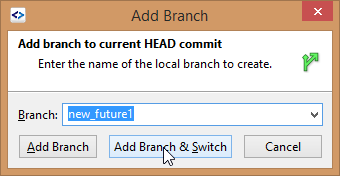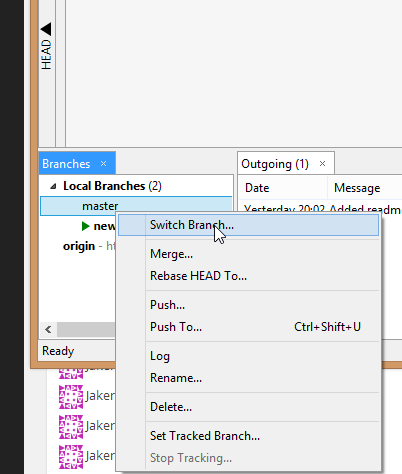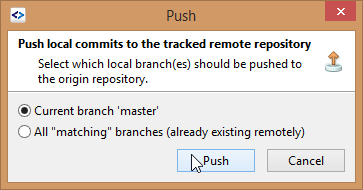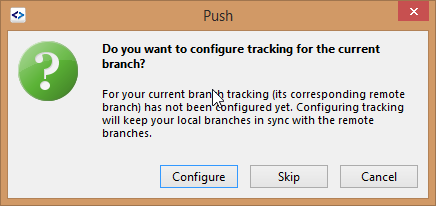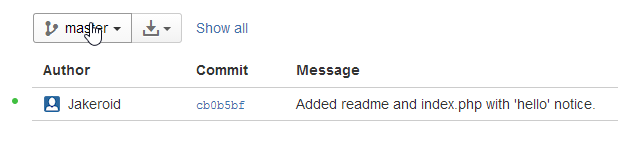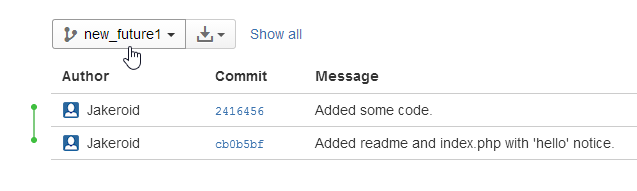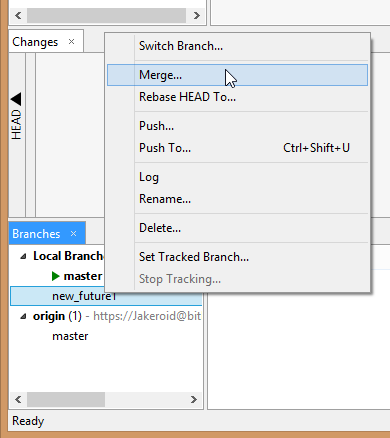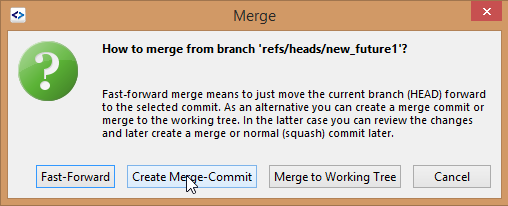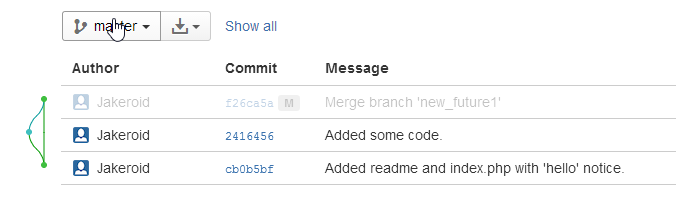Smartgit master password что это
Начинаем работать с системой контроля версий GIT (для чайников)
(Часть 4.4.2. Клонируем репозиторий с ЭВМ-сервера на ЭВМ-клиент)
4.4.2. Клонируем репозиторий с ЭВМ сервера на ЭВМ клиент.
Если у Вас еще не установлен на ЭВМ клиенте Git и графическая оболочка SmartGit сделайте это, как описано в п. 1 и п. 3.
Теперь когда, Git и SmartGit установлен приступим к клонированию. Для чего запускаем SmartGit и в меню Project (рисунок 66) выбираем пункт clone.
В открывшемся окне (рисунок 67) отмечаем «Remote Git or SVN repository» и вводим адрес удаленного репозитория и протокол доступа к репозиторию в строке «Repository URL» и жмем кнопку «Next >.
В открывшемся окне (рисунок 68) введите пароль от вашей учетной записи на ЭВМ сервер (в примере я ввожу пароль от учетной записи poisov) и нажмите «login» предварительно отметив галочкой пункт «Store password»
В следующем открывшемся окне (рисунок 69) задаем пароль для шифровки пароля от учетной записи ЭВМ сервера. В принципе пароль можно и не задавать, выбрав «Don’t use a master password», но в этом случае пароль от ЭВМ-сервера будет храниться в незашифрованном виде, по этому, делать это стоит только, если вы полностью уверены в безопасности вашей сети. После установки пароля жмем «OK».
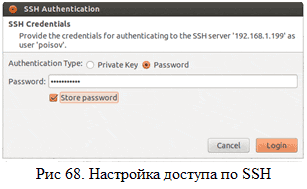
В следующем окне (рисунок 70) выбираем объем клонирования. Отметим галочками:
“Include Submodules” – клонировать подмодули включенные в репозиторий;
“Fetch all Heads and Tags” – клонировать заголовки и теги.
В нашем небольшом репозитории нет ни сабмодулей, ни заголовков, ни тегов. Сабмодули обычно используются в больших проектах, когда отдельные крупные части проекта сохраняются в отдельном репозитрии, который потом включается в основной проект (репозиторий) в виде сабмодуля. А заголовки и теги используются для упрощения навигации по истории изменений больших проектов.
В рамках данной статьи я не рассказывал о них, так как хотел рассказать только о самых базовых возможностях и операциях в системе контроля версий Git, и думаю если вам придется Git по душе, вы без проблем освоите его обширные возможности.
И так, отмечаем галочками оба пункта и жмем next, для перехода к следующему окну (рисунок 71)настройки клонирования, в котором необходим ввести директорию, в которую будет клонирован проект с ЭВМ сервера. Я буду клонировать проект в директорию: home/poisov/prog.
После выбора жмем next для перехода к последнему окну настройки копирования (рисунок 72), в котором вводим название, под которым будет сохранен клонированный проект. По умолчанию будет предложено название совпадающее с наименованием директории выбранной для клонирования. Я ничего изменять не буду.
Для начала клонирования жмем «Finish» и через несколько секунд, в выбранном каталог (у меня home/poisov/prog), появится копия репозитория с ЭВМ сервера.
Начинаем работать с системой контроля версий GIT (для чайников)
(Часть 3. Устанавливаем SmartGit для работы с репзиторием)
3. Устанавливаем SmartGit для работы с репзиторием.
Существует большое количество программ позволяющих работать с репозиториями git в графическом режиме. Мне больше всего нравится программа SmartGit, по этому остановимся именно на ней.
Установка займет всего несколько минут:
— скачиваем программу с официального сайта www.syntevo.com, со странички http://www.syntevo.com/smartgithg/download;
— распаковываем скаченный архив выбранную Вами папку, я распакую в папку home/poisov/smartgithg-4_6_5;
После запуска скрипта откроется графический помощник, следуя советам которого вы быстро установите и настроите SmartGit. В первом открывшемся окне (рис. 3) с лицензионным договором ставим галочку о согласии с лицензией и жмем “Next”.
В следующем окне (рис. 4) Вас попросят выбрать тип использования программы: попробовать SmartGit для коммерческого использования, коммерческое использование, не коммерческое использование. Первые два типа использования требуют оплаты лицензии, третий – бесплатный. Так как данная статья посвящена начальным азам использования системы контроля версий, то выбираем третий вариант и жмем “Next”.
В следующем окне Вас попросят подтвердить намерения некоммерческого использования программы. Ставим галочку и жмем «ОК».
В следующем окне (рис. 6) указываем путь к исполняемому файлу git.
Далее выбираем тип ssh-клиента (рис. 7) для работы с удаленными репозиториями.
SSH (Secure Shell) — сетевой протокол прикладного уровня, позволяющий производить удалённое управление операционной системой и туннелирование TCP-соединений (например, для передачи файлов).
По умолчанию будет предложено использовать в качестве ssh-клиента сам SmartGit. Не стоит спорить с установщиком, тем более, позже, всегда будет можно поменять настройки программы.
Если вы планируете размещать репозиторий в интернете на удаленном хостинге, то в следующем окне (рис. 8) можно провести настройки доступа к хостингу. У нас репозиторий расположен на локальной ЭВМ, так что выбираем «I don’t use a hosting provider» и жмем “Next”.
Ну и наконец, последний этап. Перед Вами откроется информационное окно (рис. 9) с кратким описанием способа взаимодействия с технической поддержкой.
Для завершения установки жмем “Finish”, после чего запуститься SmartGit (рис. 10).
Для повторного запуска нужно запустить тот же скрипт (smartgithg.sh) из папки с SmartGit (home/poisov/smartgithg-4_6_5/bin), но описанные выше настройки производить уже будет не нужно.
Ну что же, Git мы установили, репозиторий создали, программу для работ с репозиторием Git настроили. Теперь самое время перейти к описанию работы с репозиторием Git.
Начинаем работать с системой контроля версий GIT (для чайников)
(Часть 4.1. Создаем проект для работы с репозиторием.)
4. Основы работы с репозиторием Git.
Ну что же, начнем работу с репозиторием и для этого запустим SmartGit. В открывшемся окне (рис. 10) будет предложено открыть локальный репозиторий или клонировать уже существующий. О клонировании поговорим несколько позже, а сейчас откроем, созданный в предыдущих главах репозиторий.
4.1 Создаем проект для работы с репозиторием.
Для открытия репозитория,в окне (рис. 10) отмечаем галочкой пункт «Open an existing local or create a new repository» и жмем «ОК».В следующем открывшемся окне (рис. 11) выбираем каталог, в котором создали репозииторий, у меня это home/poisov/programs и жмем “next”.
Далее выбираем «Open in new project» (рис 12) и вводим название нового проекта. По умолчанию генерится название, соответствующее папке, в которой располагается репозиторий, Я это название и оставлю. Это все, что нужно для создания проекта. Для начала работы с репозиторием жмем “Finish”.
После нажатия на кнопку “Finish” открылось основное окно программы SmartGit (рис 13), состоящее из нескольких вкладок.
По умолчанию, в окне программы отображается 5 вкладок:
Directories – вкладка «Директории», отображающая древовидный список директорий входящих в Ваш проект.
Files – вкладка «Файлы», список файлов проекта с указанием статуса (наличие/отсутствие изменений, сохранен/не сохранен в репозитории и т.д.), содержащихся в директории, выбранной во вкладке Directories.
Change – вкладка «Отличия», указывает отличие текущего содержимого файла (правая колонка) от последнего сохраненного в репозиторий (левая колонка).
Outgoing – вкладка «Комментарии», отображает комментарии к выбранному коммиту.
Output – вкладка «Лог», содержит лог выполняемых вами действий в программе SmartGit.
Smartgit master password что это
В общем, под катом статья, как используя SmartGit и BitBucket можно улучшить свою жизнь начинающего разработчика.
М аленький план того, что мы будем делать:
Запустим SmartGit, выберем «Project» — «Clone» (или Ctrl + Alt + O) и заполним необходимые поля:
Система запросит ваш логин и пароль от Bitbucket:
В следующем окне доступны две опции клонирования «Include Submodules» и «Fetch all Heads and Tags». Git позволяет отдельные модули приложения хранить в разных репозиториях. Если вы отметите опцию «Include Submodules» — SmartGit автоматически подгрузит все модули. Если отметить опцию «Fetch all Heads and Tags», то SmartGit после создания папки проекта скачает все ветки и теги для данного репозитория:
Далее очень просто — в следующем окне необходимо выбрать директорию, куда клонировать репозиторий. После него появится окно, в котором задается имя проекта в SmartGit. И если вы клонировали пустой репозиторий (как в этой статье), то по завершению увидите следующее окно:
Сохранение измений (т.е. создание коммита)
Идем дальше. Создадим комит. Что такое комит? Это фиксация изменений. Каждый комит «запоминает» что именно вы изменили и в любой момент времени можно вернуть прежнее состояние файлов. Советую вам после каждого значимого изменения, например, исправление бага в функции, делать комит. Что бы создать комит, нужно что-то изменить в проекте. Добавьте парочку файлов в папку с проектом:
Теперь можно увидеть изменения нашего проекта в SmartGit:
Выберем оба файла и нажмем сначала «Stage», а потом «Commit». Зачем нужно нажимать «Stage»? Кнопка «Stage» добавляет в текущий индекс выбранные файлы. Если вы хотите создать комит для двух файлов, а изменили, предположим целых 5, достаточно выбрать эти два файла, нажать «Stage», что добавит их в индекс, а после «Commit». Таким образом только выбранные два файла попадут в комит.
После чего появится окошко, где нужно будет ввести комментарий комита. Обычно туда пишут то, что было изменено, добавлено, удалено и так далее:
После чего следует нажать кнопку «Commit». Кнопка «Commit & Push» делает тоже самое, но еще и проталкивает (заливает) изменения в удаленный репозиторий (в нашей случае это Bitbucket). Пока не стоит этого делать. Проталкиванием мы займемся далее. Внизу, в списке веток, появится локальная ветка «master». Это основная ветка кода приложения. Что такое ветки, расскажу чуть позже.
А сейчас сделаем что-нибудь с нашим проектом, а потом откатим изменения. Я удалю файл readme.txt, отредактирую файл index.php и добавлю новый файл confic.cfg и сделаю коммит.
А теперь откатим изменение после комита. Зайдем в Log:
Выберем комит, к которому хотим откатиться и нажмем «Reset»:
В следующем окне нам предлагают выбрать какой именно «Reset» мы хотим сделать:
Объясню. Вспомните, что при создании комита, вы сначала добавляете файлы в индекс (stage). Это позволяет закомитить только проиндексированные файлы. Soft reset сбрасывает только комиты. Индекс и физические изменения в файлах остаются. Mixed reset работает так же, как и софт, но еще удаляет индекс файлов. Hard reset удаляет комиты, индекс и физические изменения в файлах. Аккуратно используйте hard reset, что бы нечаянно не удалить лишнего.
Я сделал hard reset для наглядности:
Как видите все изменения в файлах пропали, а точнее все вернулось к состоянию первого комита.
Создание новой ветки
Теперь немного о создании веток. Зачем они вообще нужны? Ветка позволяет сохранить текущее состояние кода и безопасно экспериментировать с изменениями в коде. Например, вы пишите новый модуль. Логично делать это в отдельной ветке. Звонит начальство и говорит, что в проекте баг и срочно нужно пофиксить, а у вас модуль не дописан. Как же заливать нерабочие файлы? Просто переключитесь на рабочую ветку без модуля, пофиксите баг и заливайте файлы на сервер. А когда «опасность» миновала — продолжите работу над модулем. И это один из многих примеров пользы веток.
Попробуем создать свою ветку. У нас уже одна есть, это master. Она создается автоматически (если отсутствует) когда вы делаете первый комит. Создадим еще одну ветку и назовем ее «new_future1». Нажмите F7 или правым кликом внизу во вкладке «Branches» на надпись «Local Branches» и в выпадающем списке выберите «Add branch»:
Нажмите «Add branch & Switch» что бы сразу переключиться на созданную ветку. Теперь вы можете создавать новые комиты, изменять файлы и не беспокоиться. Так как у вас всегда есть ветка мастер, в которую можно вернуться. Когда вы переключаете ветку, Git меняет локальные файлы на те, которые есть в этой ветке. То есть, если вы создадите новую ветку поменяете что-то в файле index.php, а потом переключитесь на ветку master то все изменения, произведенные вами будут удалены. Если же переключиться обратно в созданную ветку — изменения вернутся.
Отправка изменений в удаленный репозитарий
До сих пор мы работали локально. Попробуем залить труды нашей работы на сервер. Создадим какой-нибудь комит в ветке new_future1. В случае если репозитарий пуст, а он пуст, так как мы создали его некоторое время назад и на сервер ничего не залили, Bitbucket основной назначает ту ветку, которую залили первой. Поэтому переключимся на ветку «master» и нажмем кнопку «Push»:
Дальше SmartGit спросит настроить ли отслеживание ветки (cofigure tracking). Отслеживание позволяет автоматически обновлять соответствующие ветки, когда вы скачиваете или загружаете обновления кода. Поэтому смело жмите «Configure»:
Теперь переключитесь на другую ветку и проделайте тоже самое. Зайдем на Bitbucket и посмотрим, что изменилось в разделе «Commits»:
Как видите все попало на удаленный сервер.
Теперь сольем ветки. Зачем это нужно? Возьмем тот же пример с модулем. Рано или поздно вы допишите его и вам нужно будет добавить код модуля в основной код приложения. Достаточно просто слить ветки. Для этого переключитесь на ветку, в которую хотите слить код. В нашем случае это мастер. После чего нажмите правым кликом на ветку, с которой хотите слить код и выберите «Merge»:
Дальше SmartGit спросит каким именно образом нужно слить ветки. Выберите «Create Merge-Commit».
А теперь осталось протолкнуть изменения ветки master на сервер. Заливаем изменение на сервер так же, как мы делали это раньше и получаем:
Вот и все на этот раз. Из-за картинок статья вышла большой. Задавайте свои ответы. Пишите вопросы.
Русские Блоги
Git | SmartGit детали использования
Git | SmartGit детали использования
Рационально управлять свой собственный код, это очень важная вещь для программистов, сегодня я также начал на GitHub, размещенной дороге.
Для того, чтобы состоялся код на Git, сначала вы должны создать код склада в официальном сайте GitHub, используйте поставить свой код.
Во-первых, вы должны размещенных на Github, то вы должны иметь учетную запись GitHub, принадлежащий своему усмотрению, так что вы должны пойти в GitHub.com.
Введите адрес в адресной строке: github.com
Заполните имя пользователя, адрес электронной почты, пароль
Нажмите Зарегистрируйтесь, чтобы просто зарегистрироваться
Во-вторых, завершить регистрацию, введите платформу GitHub,
Нажмите кнопку Создать Хранилища
Создать новый проект (вы также можете присоединиться к существующему проекту)
три, Новый проект на самом деле просто, вы можете непосредственно создать его.
Вот, я помню, чтобы выбрать ИНИЦИАЛИЗ хранилище с готовым, и параметры проверяются (не проверить наш новобранец, вы не поймете)
В-четвертых, интерфейс в это время, я думаю, что все должны быть хорошо знакомы. Нажмите на значок буфера обмена в правой колонке, чтобы записать свой адрес проекта.
Использование версии I находится в правой, версия отличается, а также адрес является уникальным;
Таким образом, создается интернет код склада, а затем установить клиент передать свой локальный код в Интернете, здесь рекомендуется использовать SmartGit;
Во-первых перейти на официальный сайт, чтобы скачать клиент, вы не говорите о том, как установить программное обеспечение, непосредственно оперативное Далее;
После установки клиента, он используется.
Он клонирование здесь, чтобы создать хороший склад в Интернете, и только один объяснение в клоне.